最近小杰的生活陷入了无聊的阶段,这个年纪不知道做些什么有意思的事情,好像渐渐找不到生活的乐趣了,偶然和同事聊起了NAS,并且着眼于我的小云云服务即将迎来高达两百云的续费,索性决定自己攒一个NAS做存储吧。
一开始在同事的推荐下,选择的是大唐N100这款Mini主机,售价529,因为是裸机,需要自己买存储和内存条,就去咸鱼看了看,选中一根16G的内存条(228),外加一根1T的SSD(338)作为硬盘存储,本想着这个NAS就算成了,可正好临近飞牛出NAS,前面的东西都收到了之后又等了等,还是心动了。
飞牛和零刻联名的这款配置如下:
CPU:N150(低功耗)3.6GHz 4核4线程
内存:DDR5 12GB(低压)
存储:NVMe 120GB (品牌未知)盘位:一共6个,pcie3.0x1(5位)、pcie3.0x2(1位,系统盘)
网口、蓝牙、WIFI6、USB这些都是标配就不一一展开讲了,大家可以看一下官网介绍
官方售价是1299,虽然比我之前自己攒的机器预算稍微高了一些,但是小杰已经到了不想折腾的年纪,本着稳定才是一切的原则,果断下单。
整个开箱过程其实并没有什么特别的,就是把机器插上网线和8口的电源线,之后就可以开机了,当然因为小杰有独立的存储盘需要插上去,所以把外壳拆开了一下,内部结构还算清晰。
首次开机的话需要插网线以及HDMI线到显示器,要不然看不到IP,当然也可以不插HDMI,用内网扫描的方式去查机器分配的IP地址,小杰这里忘记机器没有可视化图形,就多插了一个蓝牙键盘,以备不时只需,果然是多余了。
有了IP,就可以用局域网设备访问NAS,浏览器访问地址http://xxx.xxx.xxx.xxx:5666 就可以看到飞牛OS的界面啦,然后按照指引初始化即可,大家可以看到我这个初始化完的硬盘大小以及CPU、内存使用情况,整体来说占用已经很小了。
额外加的硬盘格式都是选的第一个,第一次没有多的预算就不组raid,主打的一个我命由我不由天,哈哈。
在捣腾完硬盘之后就把私藏多年的小电影放上去试了一下,上行速度跑满100M,速度是杠杠的。
飞牛OS怎么说呢,就我目前的使用体验来说,整体UI很好看,功能虽然没有群晖多,但是新手小白其实并不需要多专业,能存照片,看小电影,就已经是很好的NAS了,后续可以再玩玩docker和内置虚拟机(如果性能充足的话),此次的开箱体验就到这里啦,有兴趣的小伙伴也可以买一个玩玩哦,发热量很低,噪音也几乎无感,整体来说是一次不错的开箱体验。
最后感谢阿珏对于本次开箱赞助的想法以及小零食~

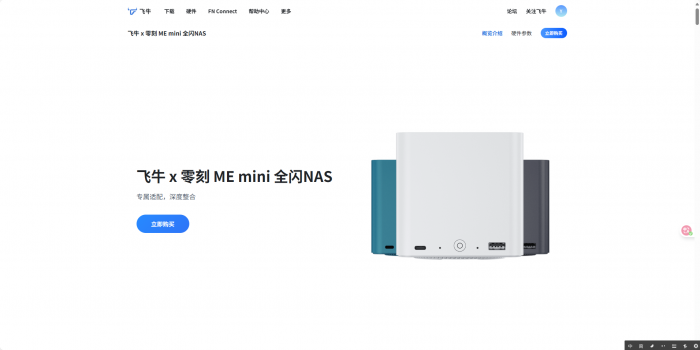


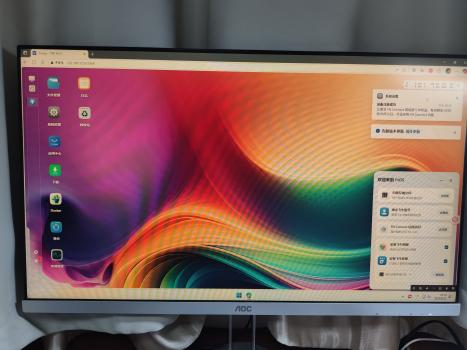
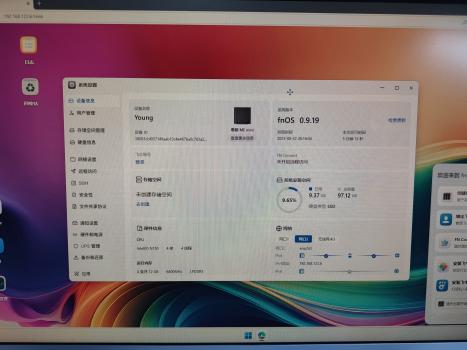
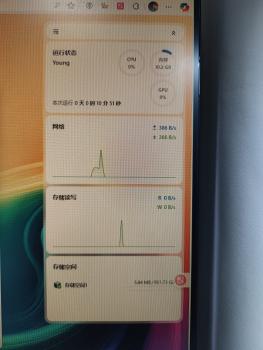
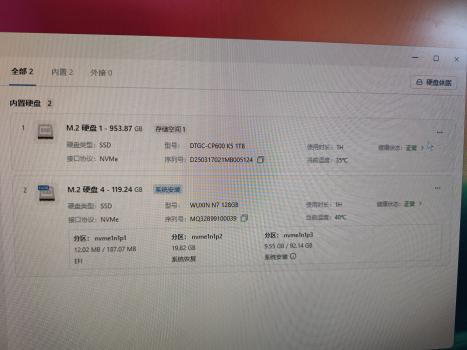

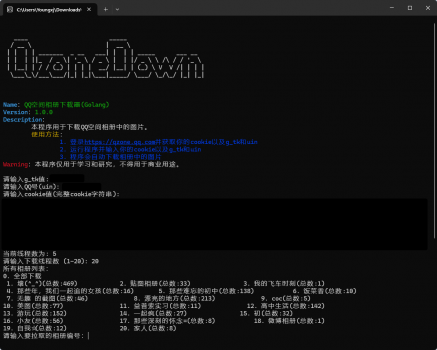
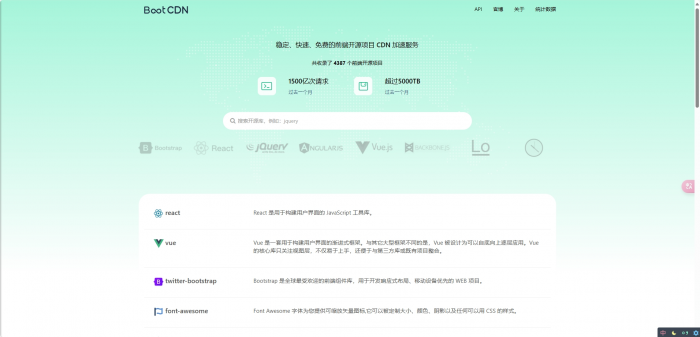
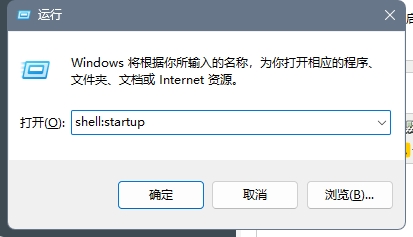








发表评论: